Если вы хотите создать электронную книгу на своем устройстве iOS, не ищите ничего, кроме собственного приложения Apple Pages. Являясь частью пакета iWork, Pages поставляется со встроенными инструментами для создания и обмена электронными книгами, что позволяет вам публиковать свои работы в формате EPUB для удобного обмена практически с кем угодно.
Создать электронную книгу в Pages довольно просто, а добавлять в нее контент почти проще. Вот как вы можете создавать электронные книги в Pages для iPhone и iPad.
Как создать книгу в Pages для iPhone и iPad
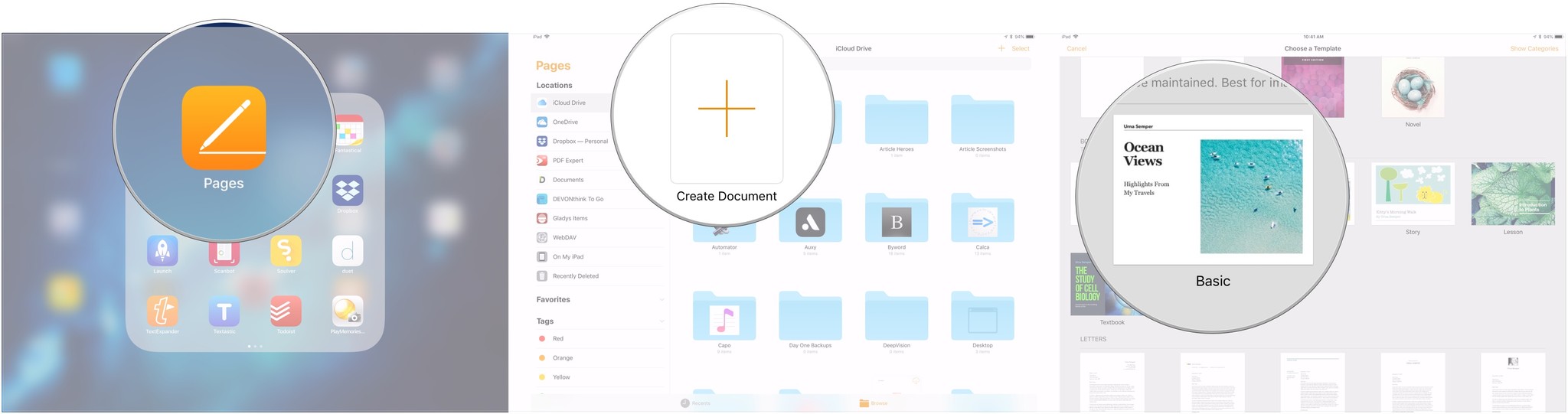
- Открыть Страницы на вашем iPhone или iPad.
- Кран Создать документ или же + в диспетчере документов.
- Нажмите на один из шаблоны книг в разделе Книги — Портрет или Книги — Пейзаж.
Apple рекомендует портретные шаблоны для книг, которые в основном будут текстовыми, в то время как альбомная ориентация лучше всего подходит для книг с большим количеством изображений или чье содержимое отформатировано в столбцы. Текст экспортированных книг EPUB в книжной ориентации будет адаптирован к разным размерам экрана или ориентации устройства, а макеты шаблонов альбомной ориентации статичны.
Основы работы в Pages. Ильяс Ахмедов
Как добавить страницы в альбомную электронную книгу в Pages на iPhone
Если вы пишете книгу, используя шаблон «Портрет», новые страницы создаются автоматически по мере написания. Однако для книг, созданных в альбомной ориентации, необходимо вручную добавлять дополнительные страницы.
- Открыть Страницы на вашем iPhone.
- Нажмите на свой книга.
- Нажмите номера страниц внизу экрана.
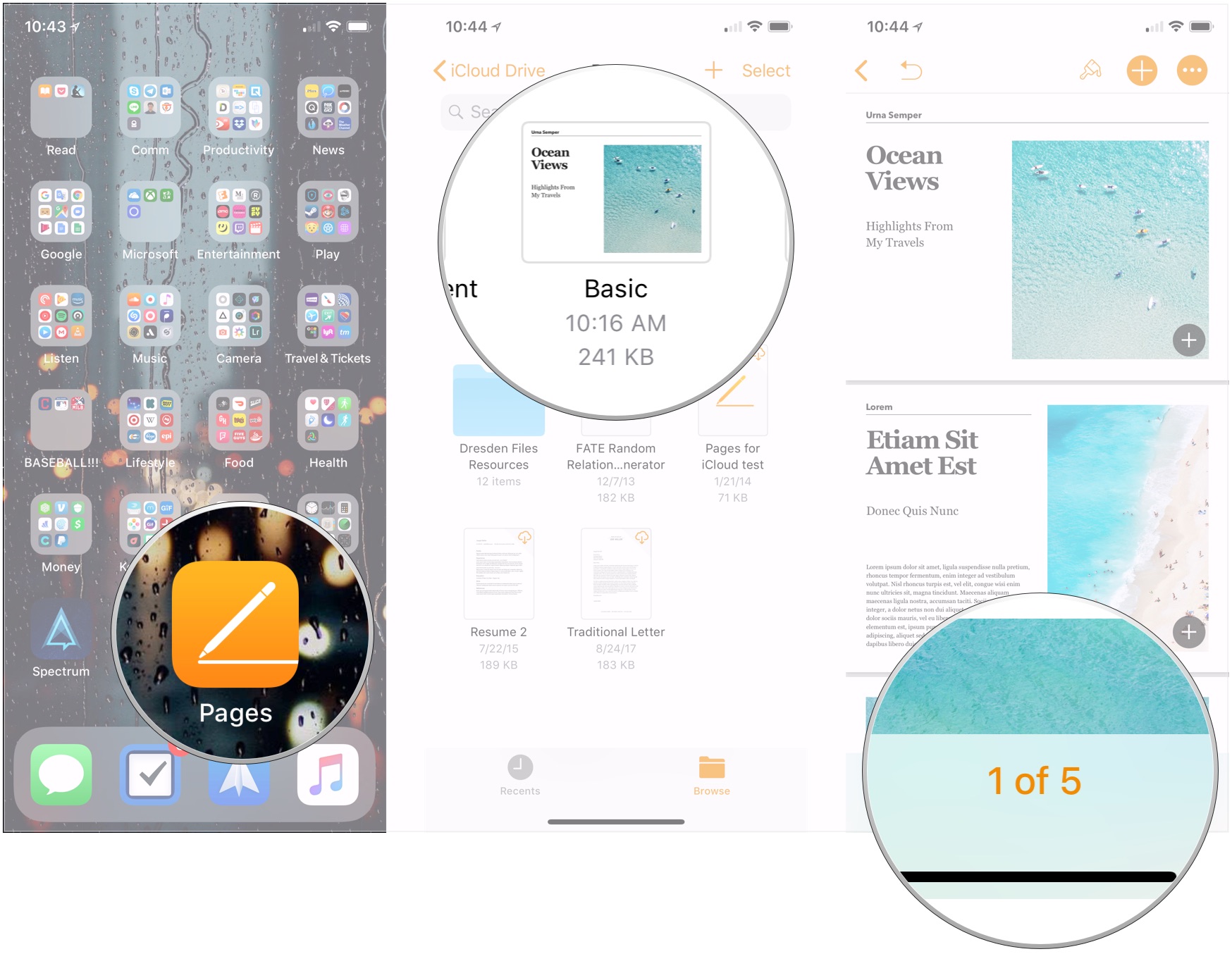
- Нажмите и удерживайте миниатюра страницы, за которой должна следовать ваша новая страница.
- Кран + Добавить страницу.
- Нажмите на шаблон страницы вы хотите использовать.
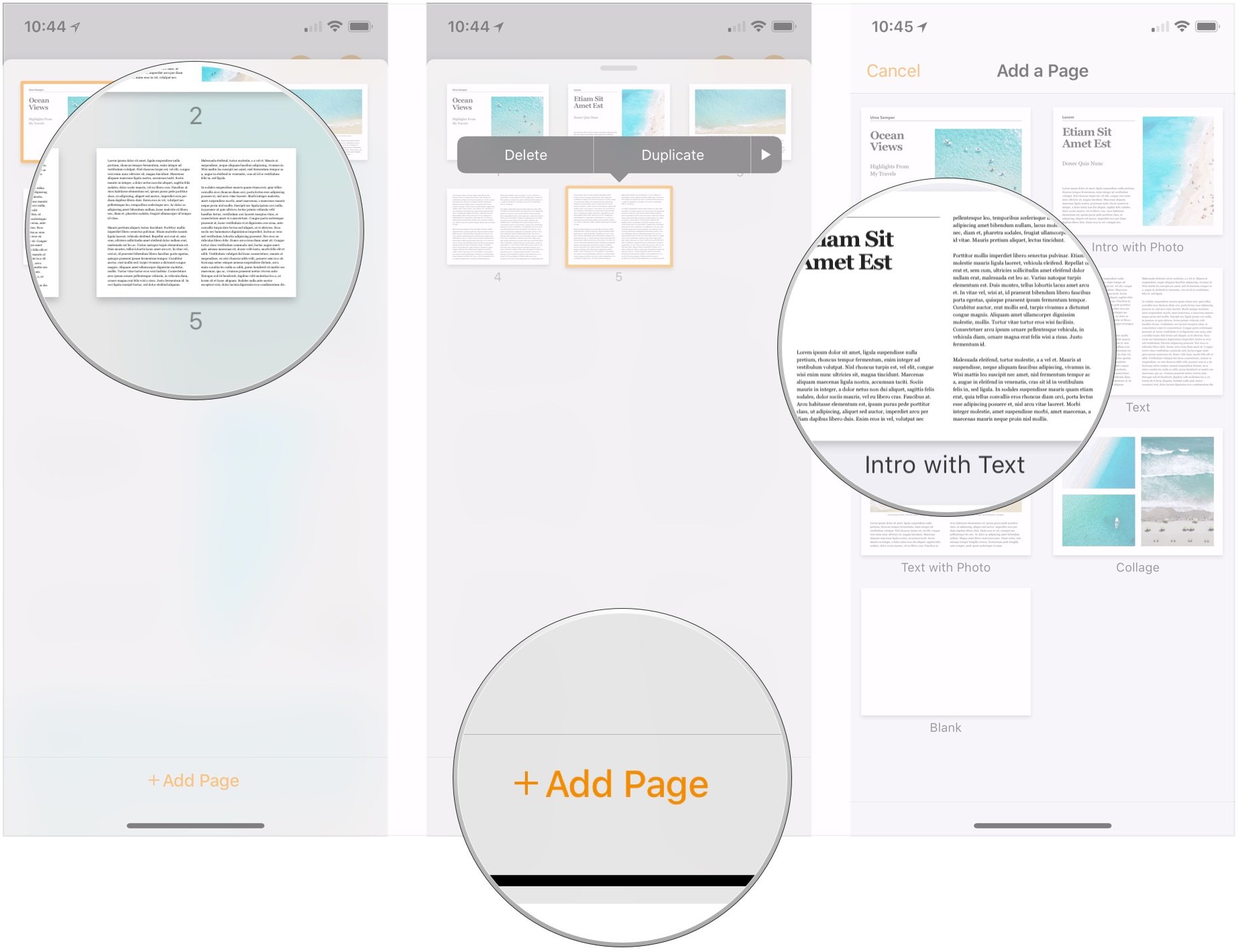
- Кран выбирать.
- Опустите ручка над миниатюрами, чтобы вернуться к своей книге.
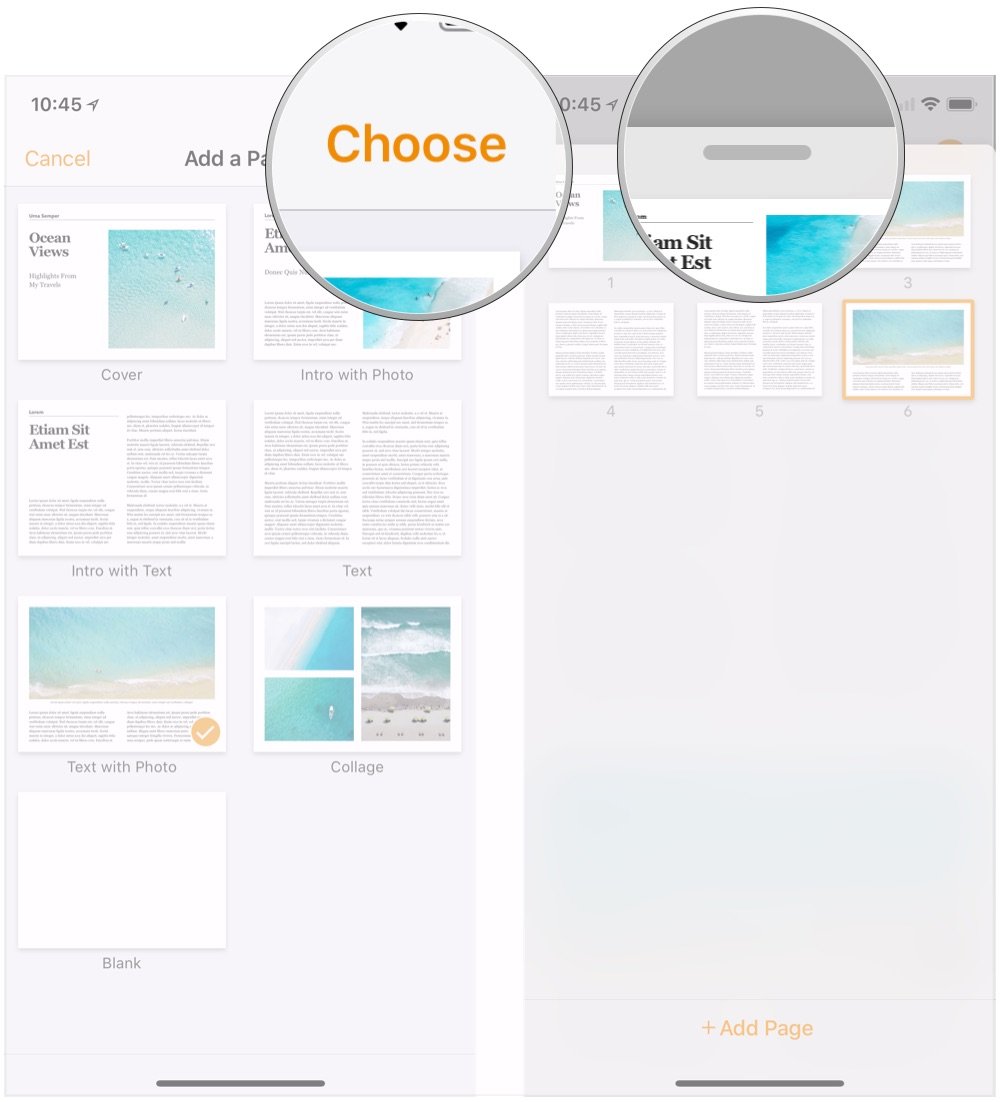
Как добавить страницы в альбомную электронную книгу в Pages на iPad
Добавление страниц на iPad немного отличается.
Как работать в Pages 2022. Бесплатный аналог Word от Apple
- Открыть Страницы на вашем iPad.
- Нажмите на свой книга.
- Нажмите + внизу левого столбца.
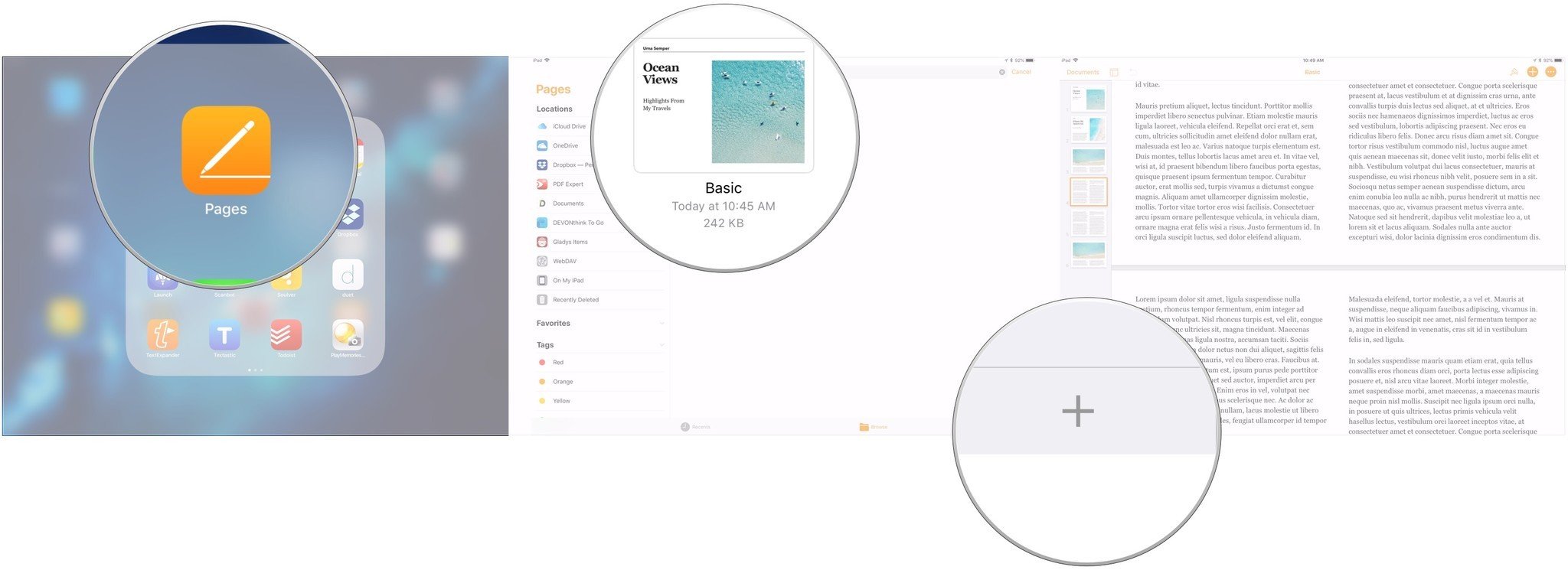
- Выбрать шаблон страницы вы хотите использовать.
- Нажмите, удерживайте и перетащите, чтобы выбрать другой позиция для страницы.
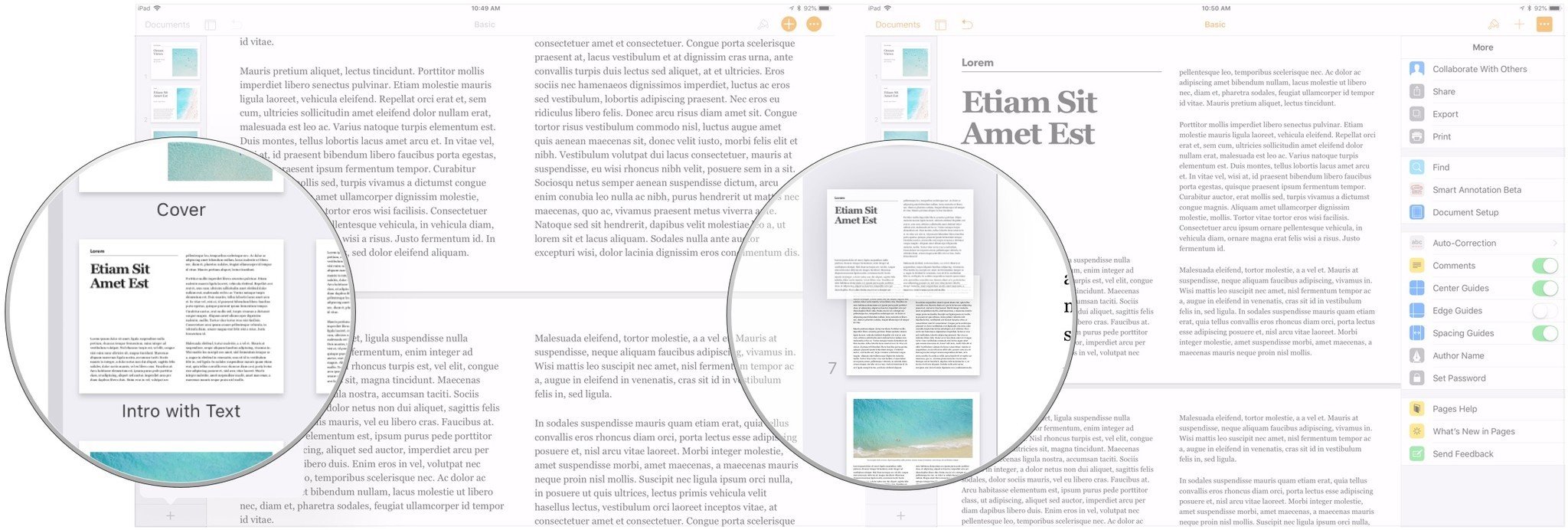
Как поделиться своей электронной книгой в Pages для iPhone и iPad
Когда вы закончите работу над книгой, вы можете экспортировать ее в формат EPUB и поделиться ею с другими.
- Открыть ваша книга на вашем iPhone или iPad.
- Нажмите … кнопка.
- Кран Экспорт.
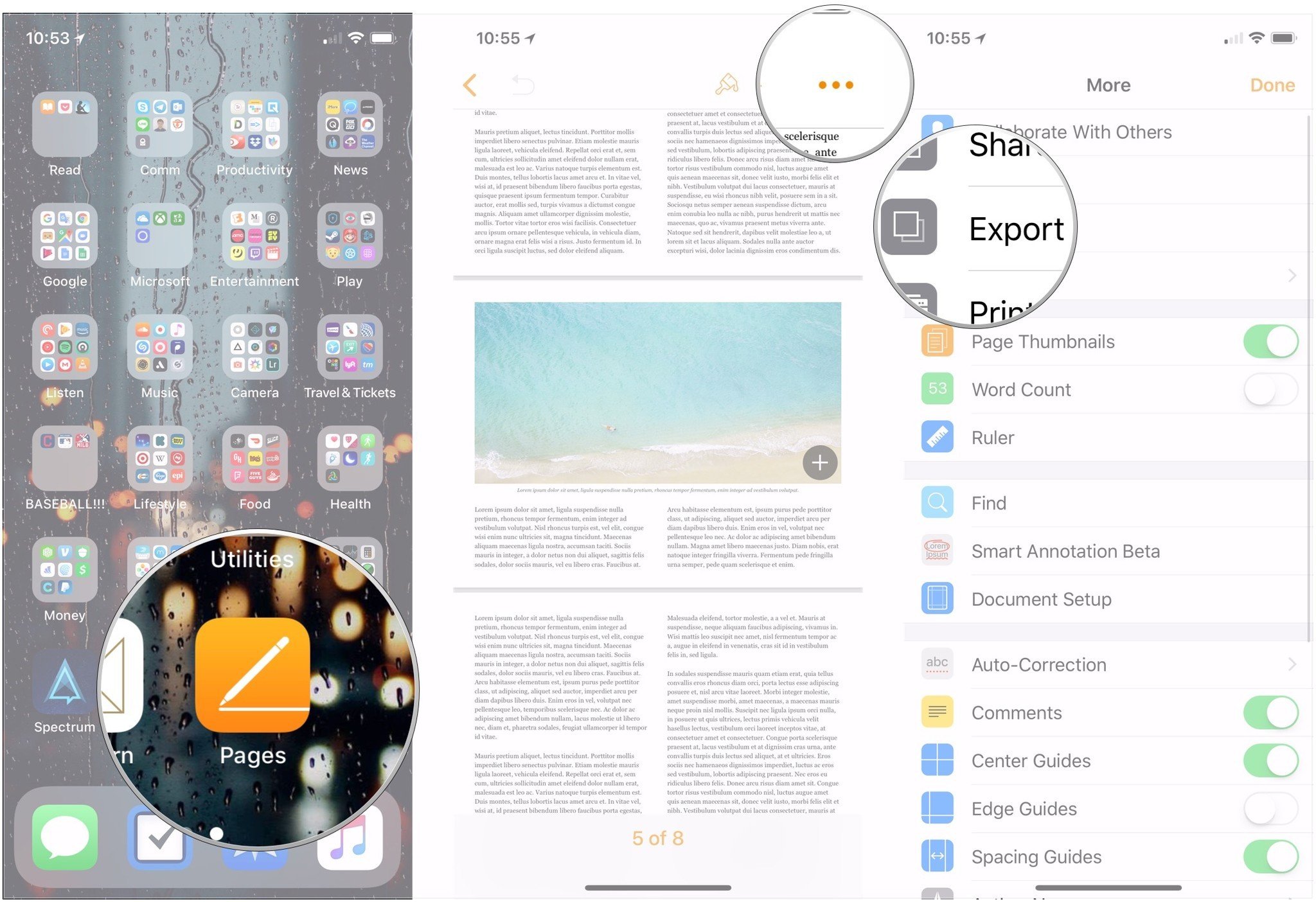
- Кран EPUB.
- Кран послать.
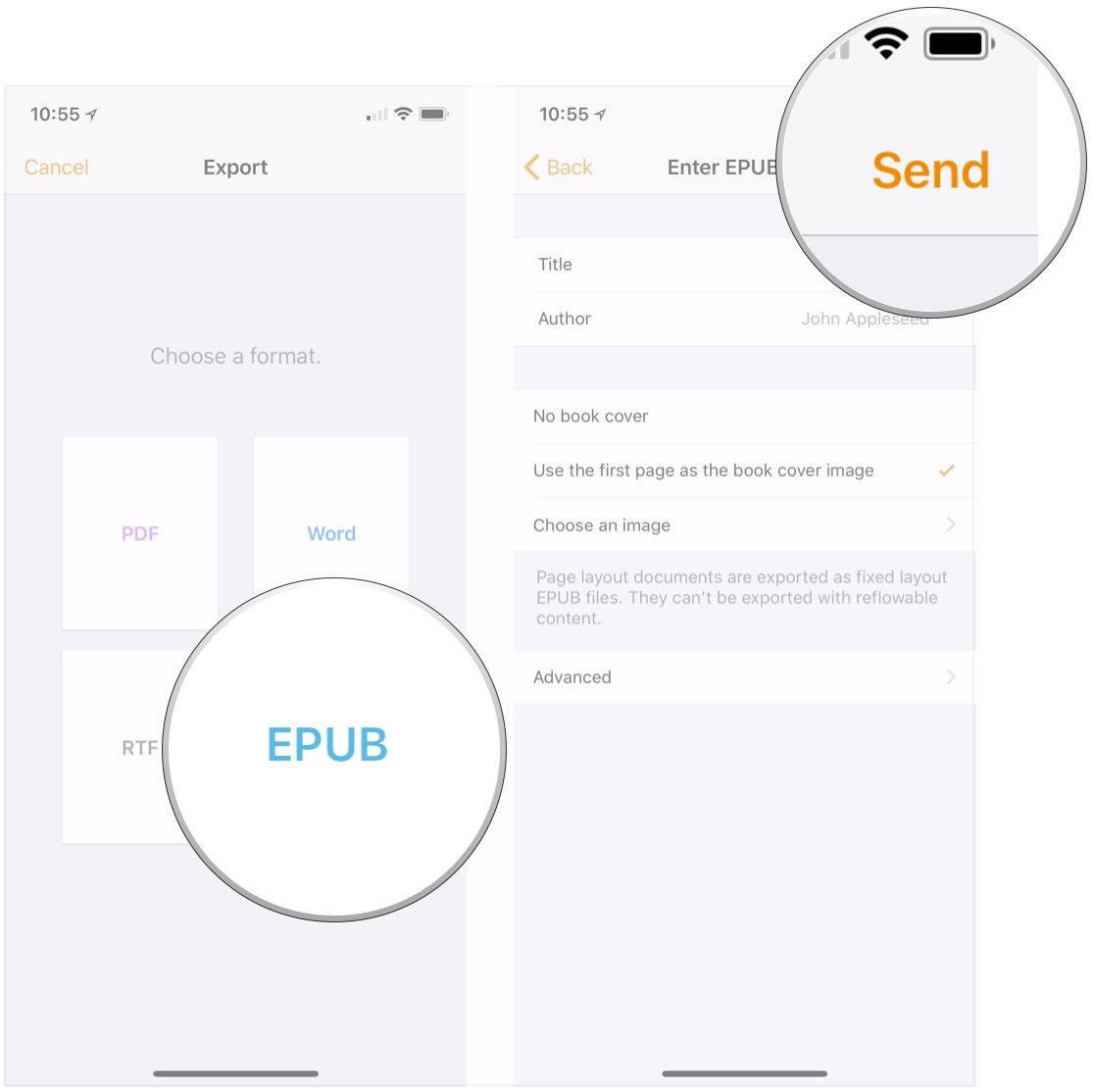
- Кран Копировать в iBooks для просмотра книги в iBooks.
- Выберите приложение из меню «Поделиться», чтобы отправить книгу куда-нибудь другим способом.
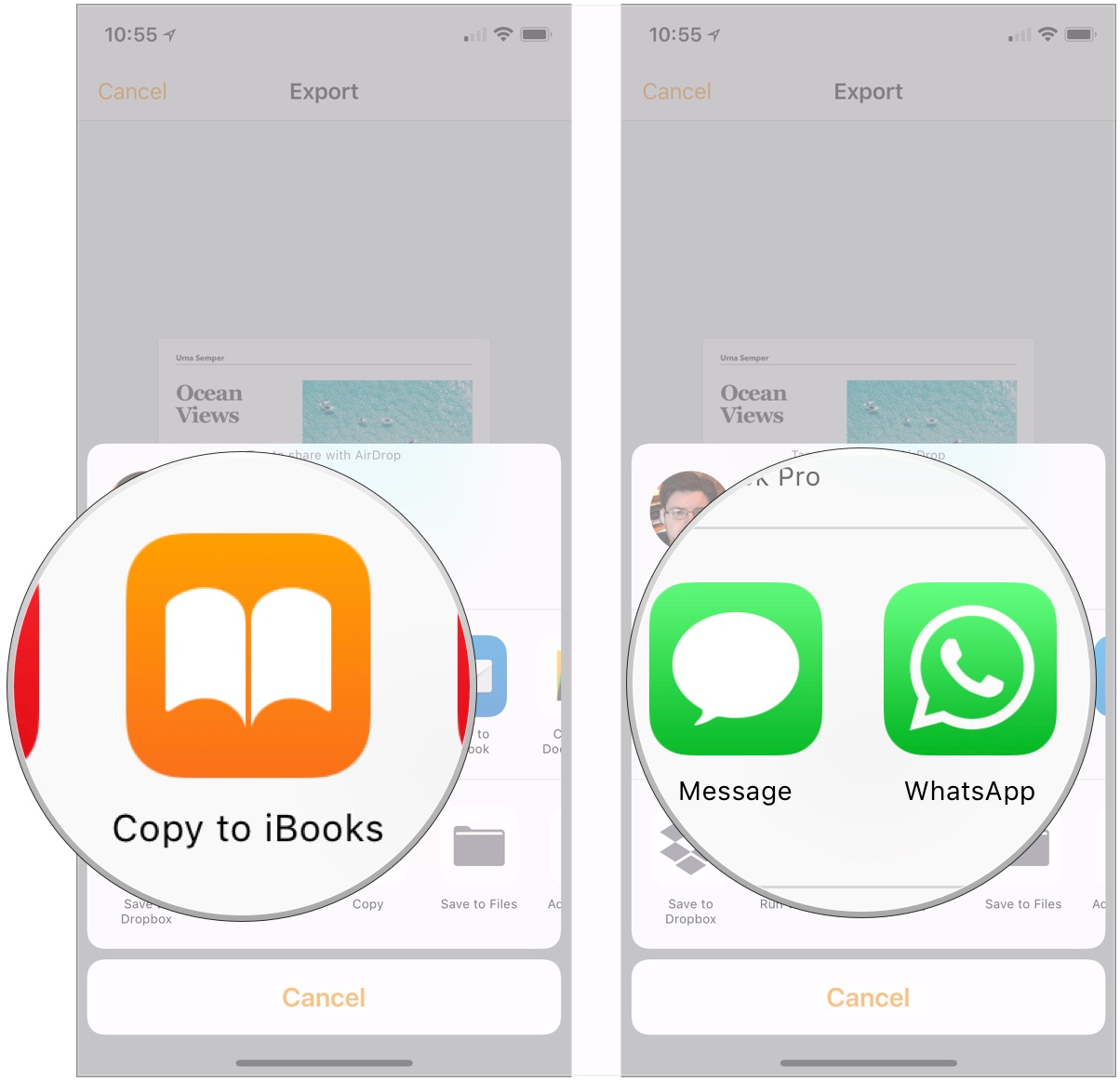
Вопросов?
Если у вас есть какие-либо вопросы о создании или публикации книги с помощью приложения Pages на вашем iPhone или iPad, сообщите нам об этом в комментариях.
Источник: dvax.ru
Руководство пользователя Pages

Работа с любым документом всегда начинается с выбора модели, называемой шаблоном. Вы можете создавать текстовые документы, например отчеты и письма, и документы с макетом страницы, например плакаты и новостные бюллетени. Просто замените текст и изображения в шаблоне собственным содержимым.
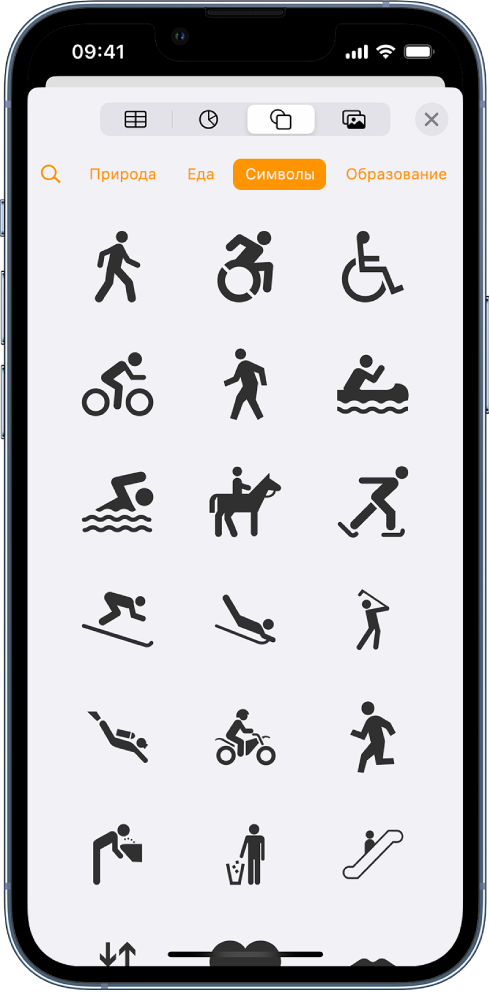
Добавление таблиц, фото, рисунков и других объектов
Добавляйте в документ объекты, такие как таблицы, диаграммы, фигуры и медиафайлы (изображения, рисунки, аудио и видео). Можно накладывать объекты друг на друга, изменять их размеры и размещать их в любой части страницы.
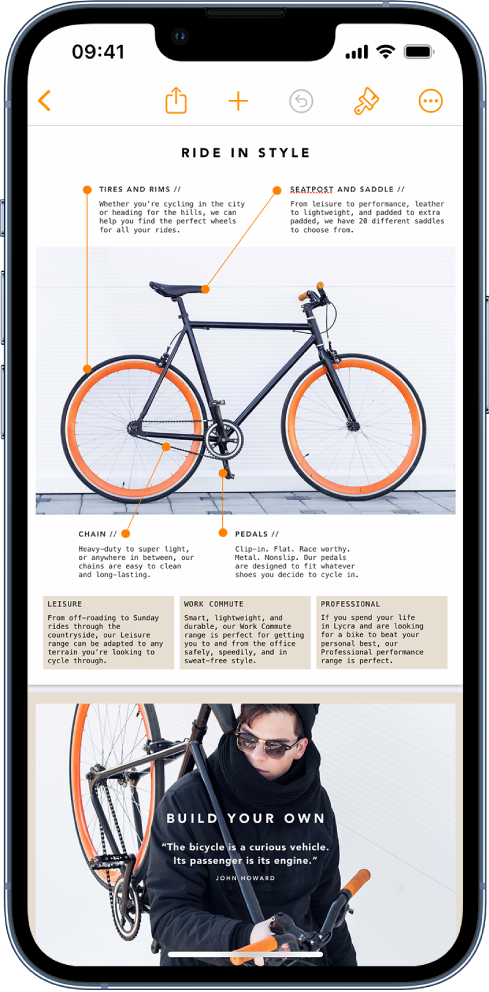
Индивидуальное оформление
В документе можно изменять внешний вид текста, добавлять тени к изображениям, заливать фигуры цветом и многое другое. Можно даже использовать обтекание объектов текстом, связывать текстовые блоки, чтобы текст мог перетекать из одного блока в следующий, или применять слияние для автоматического создания персонализированных документов.
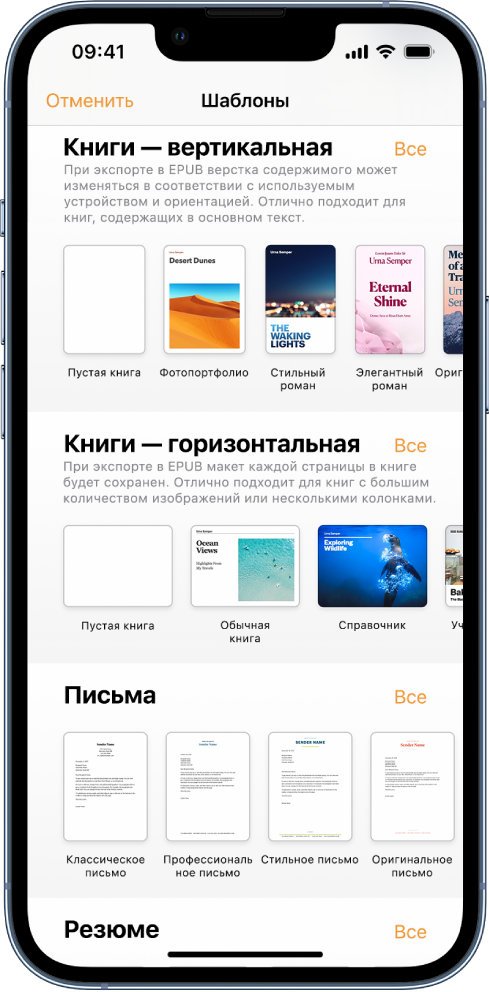
Станьте издателем
В Pages есть шаблоны книг, с помощью которых можно создавать интерактивные книги в формате EPUB. Добавляйте текст, изображения и даже оглавление. Когда закончите, Вы сможете выставить свою книгу на продажу или сделать ее доступной для загрузки в Apple Books.
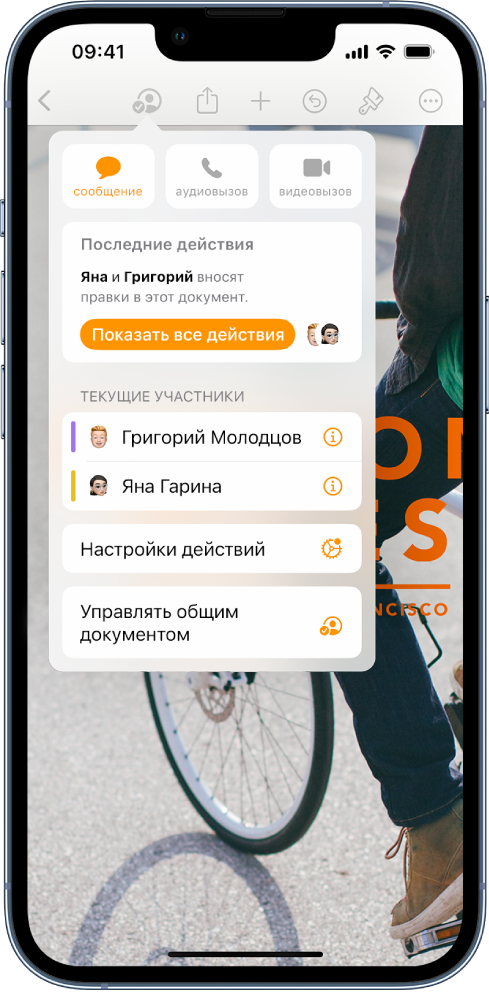
Совместная работа в режиме реального времени
Приглашайте других пользователей работать над документом вместе с Вами. Все приглашенные пользователи видят вносимые изменения, при этом Вы можете выбирать, кому разрешить редактирование документа, а кому — только просмотр.

Это руководство поможет Вам начать работу с Pages 13.1 на iPhone. Чтобы узнать, какая версия Pages у Вас установлена, перейдите в «Настройки» > «Pages». Чтобы ознакомиться с Руководством пользователя Pages, коснитесь «Оглавление» вверху страницы либо введите слово или фразу в поле поиска. Также можно загрузить руководство из Apple Books (в регионах, где этот сервис доступен).
За более подробной информацией обращайтесь на сайт поддержки Pages.
Источник: support.apple.com
Основные сведения о приложении Pages на iPhone

Приложение Pages можно использовать для создания документов любых типов, от простых текстовых документов до документов с макетом страницы, содержащих графику, интересные варианты шрифтов и многое другое.
Создание любого документа всегда начинается с шаблона, который можно произвольно изменять. Шаблоны разработаны для определенных задач, например для составления обзоров, новостных бюллетеней и книг, поэтому с них удобно начинать работу.
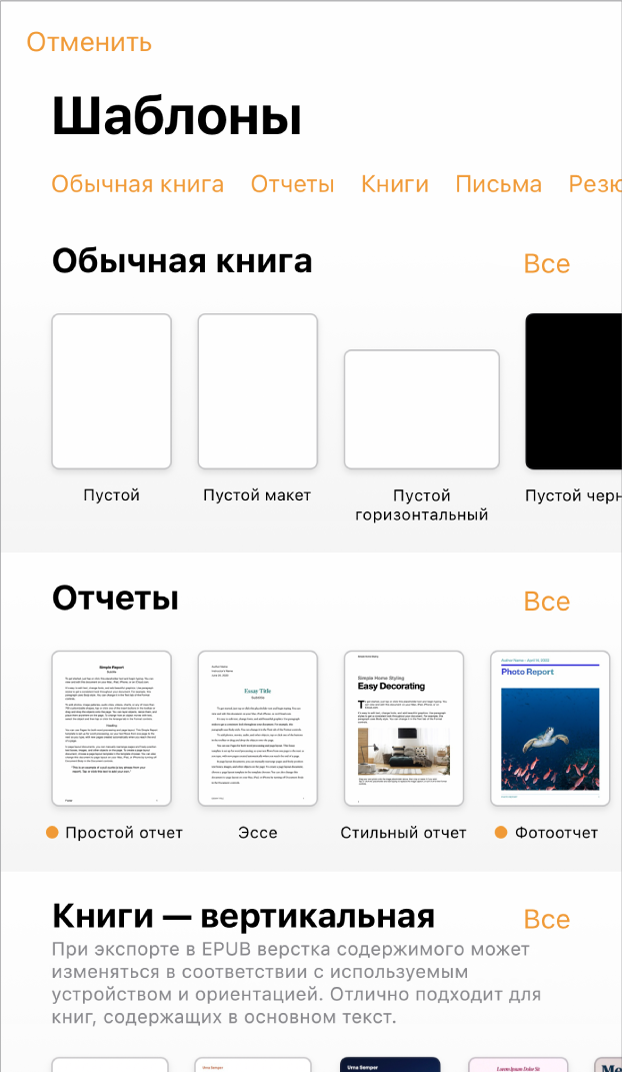
Открыв шаблон, Вы можете добавить собственный текст, заменить заполнитель для графики или удалить его, а также добавить новые объекты (таблицы, диаграммы, текстовые блоки, изображения, линии и медиафайлы).
Для изменения текста и объектов в документе выберите текст или объект, коснитесь , затем воспользуйтесь элементами управления, чтобы изменить шрифт, цвет или размер текста, добавить тень на изображение или внести другие изменения. Чтобы добавить объекты, коснитесь , затем коснитесь кнопки того типа объекта, который хотите добавить.
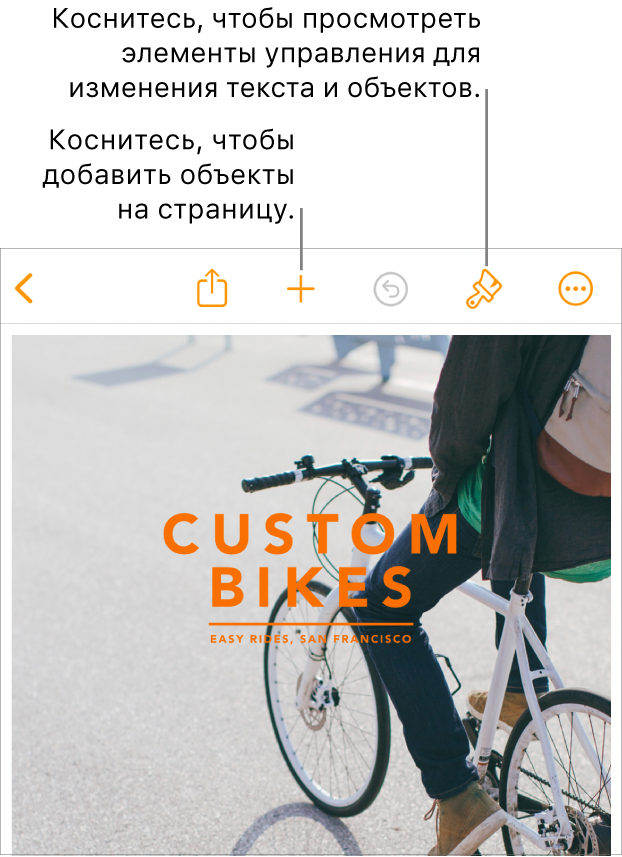
Выберите объект (изображение, фигуру, диаграмму, таблицу или ячейку) и коснитесь . Отобразятся элементы управления для форматирования объекта выбранного типа.
Для быстрого изменения внешнего вида выбранного текста или объекта к нему можно применить новый стиль. Коснитесь одного из доступных стилей, чтобы изменить внешний вид объекта, или используйте параметры стиля, чтобы настроить внешний вид объекта по своему усмотрению.
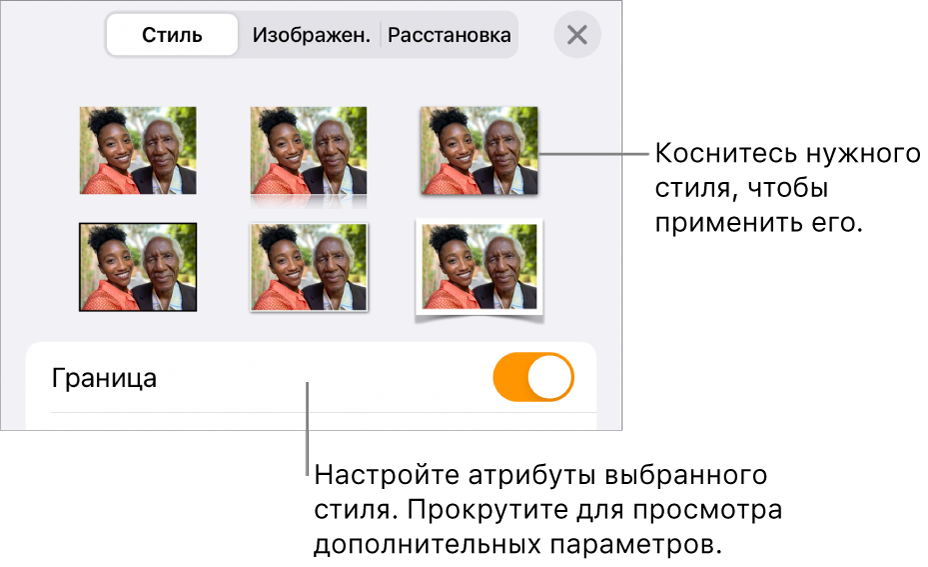

Это руководство поможет Вам начать работу с Pages 13.1 на iPhone. Чтобы узнать, какая версия Pages у Вас установлена, перейдите в «Настройки» > «Pages».
Чтобы ознакомиться с Руководством пользователя Pages, перейдите по одной из ссылок раздела «См. также» ниже, коснитесь кнопки «Оглавление» вверху страницы либо введите слово или фразу в поле поиска. Также можно загрузить руководство из Apple Books (в регионах, где этот сервис доступен).
Источник: support.apple.com